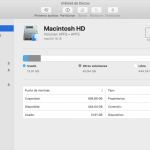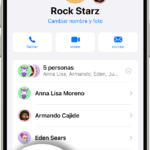Windows tiene una utilidad incorporada llamada Restauración del sistema, que permite crear puntos de restauración del sistema. Estos puntos de restauración del sistema copian lo que es el ordenador, una instantánea del mismo, incluidos los archivos personales. Pero en algunos casos, esta utilidad está desactivada.
La reactivación de la restauración del sistema en la política de grupo no es una tarea terriblemente difícil, tediosa, sí, pero no difícil; de hecho, con sólo unos minutos de su tiempo puede activar la restauración del sistema en la política de grupo de nuevo.
Habilitación de la restauración del sistema en la política de grupo
1. Comience abriendo el menú de inicio de Windows haciendo clic con el botón izquierdo del ratón en el icono de Windows en la esquina inferior izquierda de la pantalla o pulsando la tecla de Windows en el teclado.
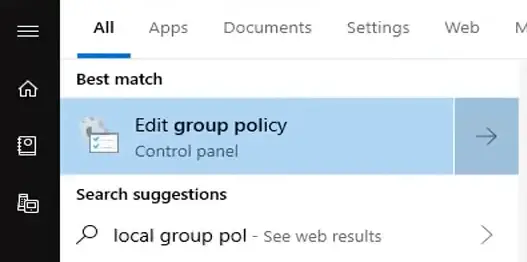
2. Cuando se abra el menú de inicio de Windows, escriba » Política de grupo local » y haga clic en » Editar política de grupo » en los resultados de búsqueda anteriores. Se abrirá un cuadro de diálogo de edición de política de grupo local. Nuevamente, si eres usuario de Windows 10 Home Edition, no verás esta opción. Eso será en la siguiente sección.
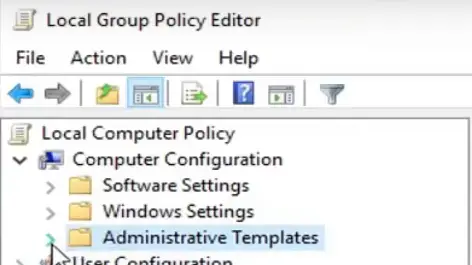
2. Mira a la izquierda. Verás una columna de diferentes artículos que pueden ser ampliados. Empieza expandiendo Plantillas Administrativas bajo CONFIGURACIÓN DE ORDENADORES , haciendo doble clic o clic en la pequeña flecha hará
- Si abriste Plantillas Administrativas en CONFIGURACIÓN DE USUARIO, estás en la carpeta equivocado .
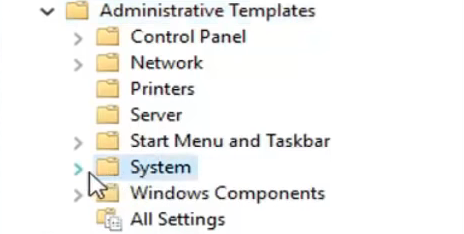
3. En el nuevo conjunto de carpetas, haga doble clic en la subcarpeta Sistema o haga clic en la flecha pequeña para ampliarla.
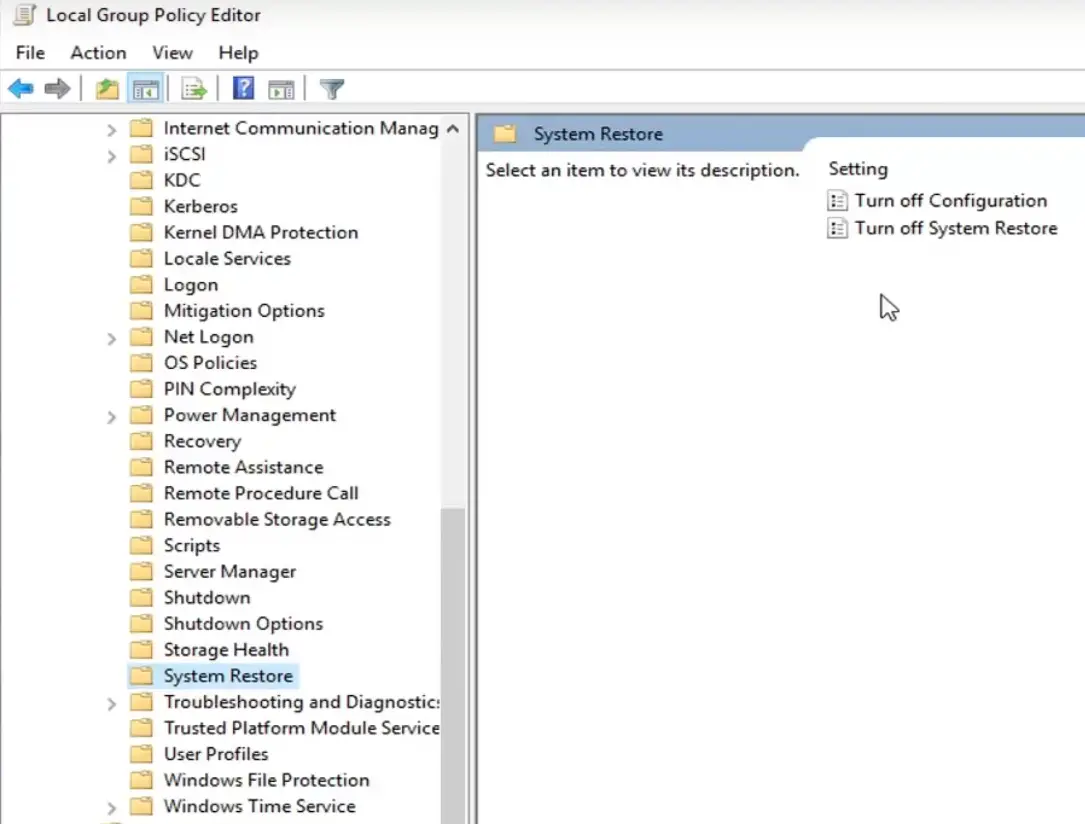
4. Desplácese hacia abajo hasta llegar a la subcarpeta Restaurar sistema . Haz clic con el botón izquierdo del ratón una vez. Verás en la ventana de la derecha que hay dos opciones. Haz doble clic en » Apagar Restaurar sistema .»
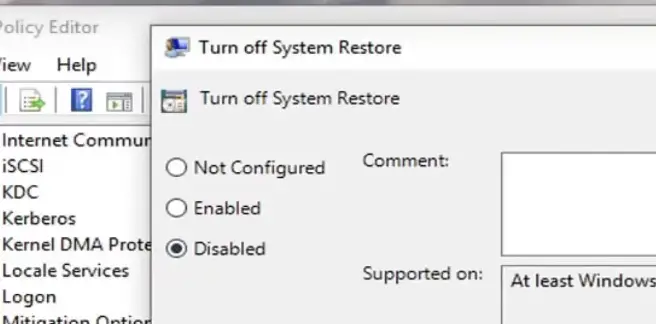
5. Haga clic en Deshabilitado . Después, haz clic en Aplicar y luego OK .
6. A continuación, haga doble clic en el segundo elemento, » Apagar la configuración .»
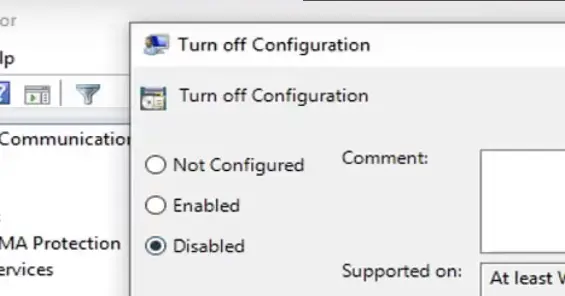
7. Al igual que en el paso anterior, haga clic en Deshabilitar en la esquina superior izquierda del cuadro de diálogo. Después, haz clic en Aplicar situado en la esquina inferior derecha del cuadro de diálogo y luego OK .
Puede parecer confuso desactivar lo que está desactivado, pero en realidad está desactivando la configuración para desactivar la Restauración del Sistema. Por ejemplo, si estás en un semáforo en rojo no puedes ir. En este contexto, estás quitando la luz roja, que luego te permite avanzar en tu vehículo.
2. Habilitar la restauración del sistema con RegEdit
Si usted es un individuo desafortunado que ejecuta Windows 10 Home, tiene la desgracia de no poder utilizar el primer método de la sección anterior. En su lugar, tendrás que habilitar la Restauración del Sistema en la Política de Grupo mediante el uso del Editor del Registro.
1. Comience abriendo el menú de inicio de Windows haciendo clic con el botón izquierdo del ratón en el icono de Windows en la esquina inferior izquierda de la pantalla o pulsando la tecla de Windows en el teclado.
2. Cuando se abra el menú de inicio de Windows, escriba » regedit » y haga clic con el botón derecho del ratón » Editor de registro » en los resultados de búsqueda anteriores. En el menú desplegable, elige Ejecutar como Administrador .
3. Usted puede ser interrumpido por un aviso de Control de Cuentas de Usuario. Si es así, simplemente haz clic en Sí .
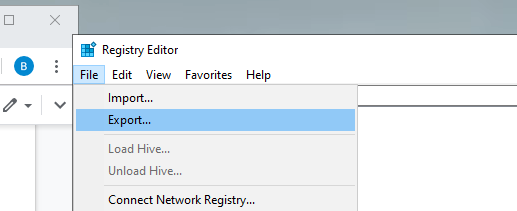
4. Ahora, antes de hacer cualquier edición en el registro, para evitar cualquier problema debe hacer una copia de seguridad del registro. Haz clic en Archivo . En el menú desplegable, haz clic en Exportar .
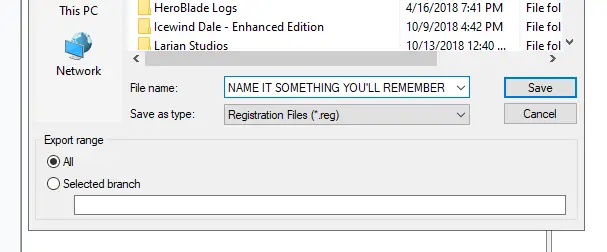
5. Nombra el archivo de registro algo que reconozcas, como la fecha en la que estás realizando estos pasos. Guarda el archivo en una ubicación de fácil acceso, pero antes de hacerlo, asegúrate de que Rango de exportación se ha configurado como Todo . Haga clic en Guardar . Para volver a un registro guardado, haz clic en Importar en su lugar.
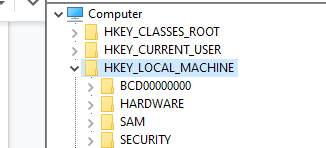
6. En el Editor del Registro, abra HKEY_LOCAL_MACHINE haciendo doble clic o haciendo clic en la pequeña flecha de la izquierda.
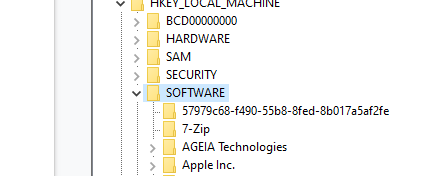
7. A continuación, haga doble clic en la subcarpeta SOFTWARE .
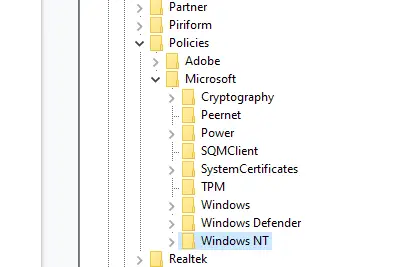 Microsoft> Windows NT» height=»322″ srcset=»https://o0o0sm3y25-flywheel.netdna-ssl.com/wp-content/uploads/2019/10/word-image-1415.png 416w, https://o0o0sm3y25-flywheel.netdna-ssl.com/wp-content/uploads/2019/10/word-image-1415-300×193.png 300w» sizes=»(max-width: 502px) 100vw, 502px»>
Microsoft> Windows NT» height=»322″ srcset=»https://o0o0sm3y25-flywheel.netdna-ssl.com/wp-content/uploads/2019/10/word-image-1415.png 416w, https://o0o0sm3y25-flywheel.netdna-ssl.com/wp-content/uploads/2019/10/word-image-1415-300×193.png 300w» sizes=»(max-width: 502px) 100vw, 502px»>
8. A continuación, haga doble clic en Políticas ; Microsoft ; Windows NT .
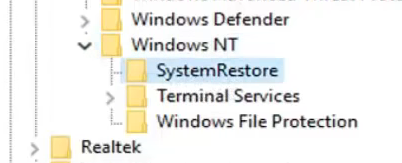
9. En Windows NT, haga clic en la carpeta SystemRestore .
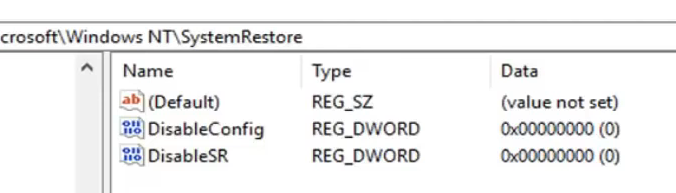
10. En la ventana de la derecha, haga doble clic DisableSR .
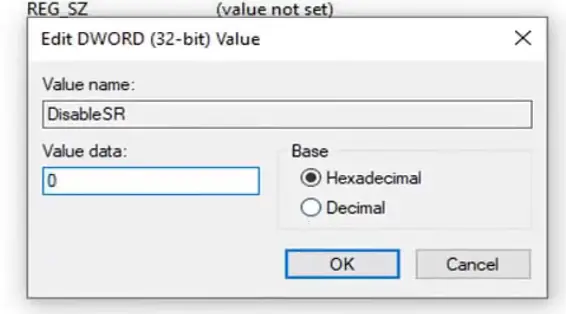
11. Para activar la Restauración del Sistema, tendrás que poner Datos de Valor a » 0 «, no una «O» o «cero», quieres poner «0». Si es un «1», que probablemente lo sea, cámbialo a «0». Luego haz clic en OK .
12. Reinicie su computadora.